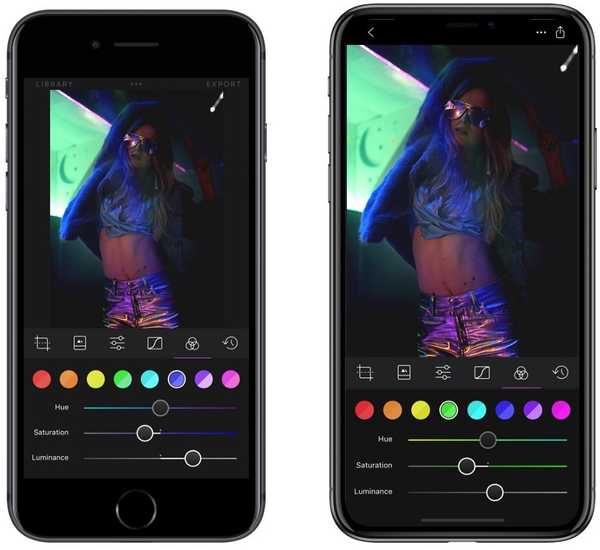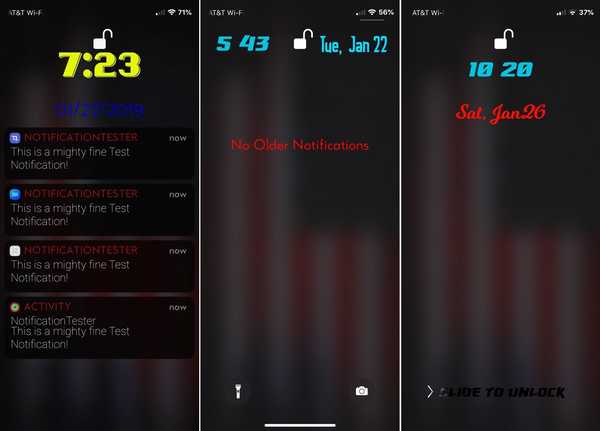
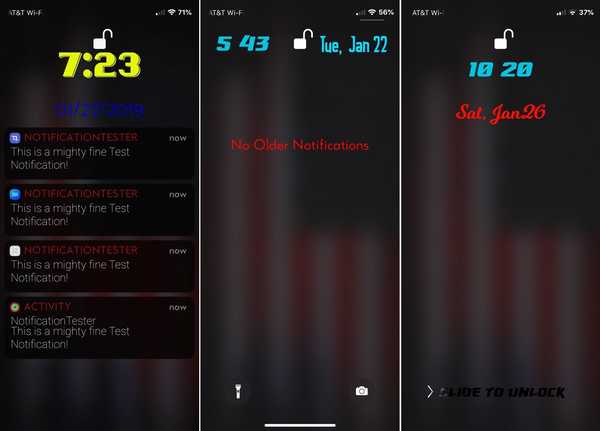
Auf dem Sperrbildschirm und im Benachrichtigungscenter Ihres iPhones befindet sich jeweils eine spezielle Benutzeroberfläche zum Anzeigen von Datum und Uhrzeit sowie eine Liste mit Informationsbenachrichtigungen. Diese Benutzeroberfläche wird als Dashboard bezeichnet.
Das heißt, wenn Sie sich ein bisschen gelangweilt fühlen vom Look and Feel des Dashboards, sollten Sie vielleicht eine neue kostenlose Jailbreak-Optimierung ausprobieren DashBored (Wortspiel beabsichtigt) von iOS-Entwickler Smokin1337. Wie in den obigen Screenshot-Beispielen gezeigt, können Sie mit dieser Optimierung die Farben, die Schriftart, Benachrichtigungen, den Text und vieles mehr des Dashboards anpassen.
Sobald Sie DashBored installiert haben, finden Sie in der Einstellungen-App einen ziemlich umfangreichen Einstellungsbereich, in dem Sie die Optionen der Optimierung nach Ihren Wünschen anpassen können:
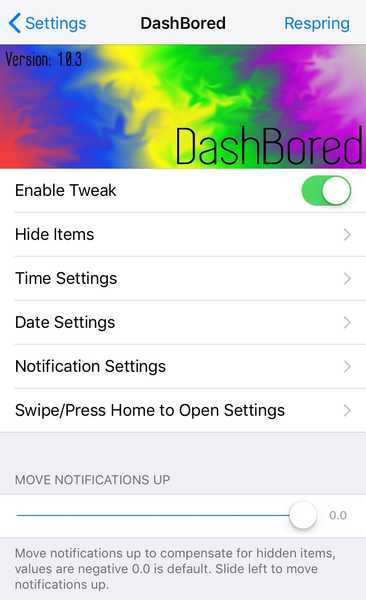
Im primären Einstellungsbereich können Sie:
- Schalten Sie die Optimierung bei Bedarf ein oder aus
- Konfigurieren Sie Elemente, die im Dashboard ausgeblendet werden sollen
- Konfigurieren Sie, wie die Uhrzeit im Dashboard angezeigt werden soll
- Konfigurieren Sie, wie das Datum im Dashboard angezeigt werden soll
- Konfigurieren Sie, wie Benachrichtigungen im Dashboard angezeigt werden sollen
- Konfigurieren Sie das Streichen und drücken Sie auf Start, um Funktionen über das Dashboard zu öffnen
- Verschieben Sie Benachrichtigungsbanner um einen benutzerdefinierten Betrag nach oben
Wie Sie möglicherweise bereits festgestellt haben, ist der Einstellungsbereich in mehrere Zellen unterteilt. Zu Organisationszwecken skizzieren wir diese Zellen und die darin enthaltenen Funktionen:
Elemente ausblenden
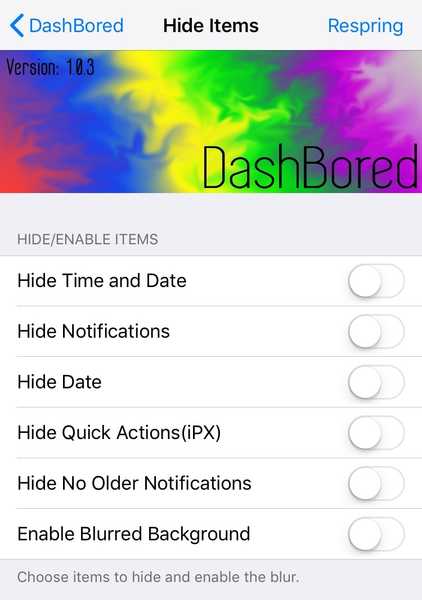
In der Zelle Objekte ausblenden können Sie:
- Datum und Uhrzeit ausblenden
- Benachrichtigungen ausblenden
- Verstecke das Datum
- Schnellaktionen ausblenden (nur iPhone X)
- Blenden Sie den Text "Keine älteren Benachrichtigungen" aus
- Verwischen Sie den Hintergrund
Zeit Einstellungen
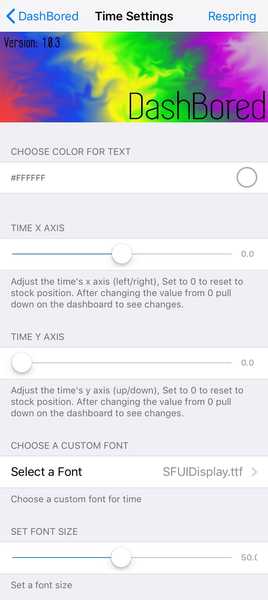
In der Zelle Zeiteinstellungen können Sie:
- Konfigurieren Sie eine benutzerdefinierte Farbe für den zeitzentrierten Text
- Passen Sie die X-Achse des Zeittextes an
- Passen Sie die Y-Achse des Zeittextes an
- Ändern Sie die Schriftart für den Zeittext
- Passen Sie die Schriftgröße des Time-Texts an
Datumseinstellungen
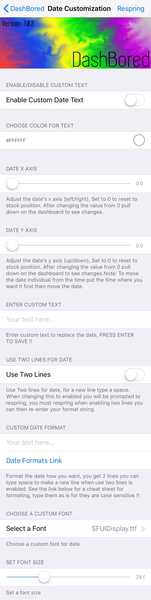
In der Zelle Datumseinstellungen können Sie:
- Aktivieren oder deaktivieren Sie benutzerdefinierten Datumstext
- Konfigurieren Sie eine benutzerdefinierte Farbe für den datumsorientierten Text
- Passen Sie die X-Achse des Datumstextes an
- Passen Sie die Y-Achse des Datumstextes an
- Geben Sie eine benutzerdefinierte Datumstextzeichenfolge ein
- Verwenden Sie zwei Zeilen für den Datumstext
- Geben Sie ein benutzerdefiniertes Datumstextformat ein
- Ändern Sie die Schriftart für den Datumstext
- Passen Sie die Schriftgröße des Datumstextes an
Benachrichtigungseinstellungen:
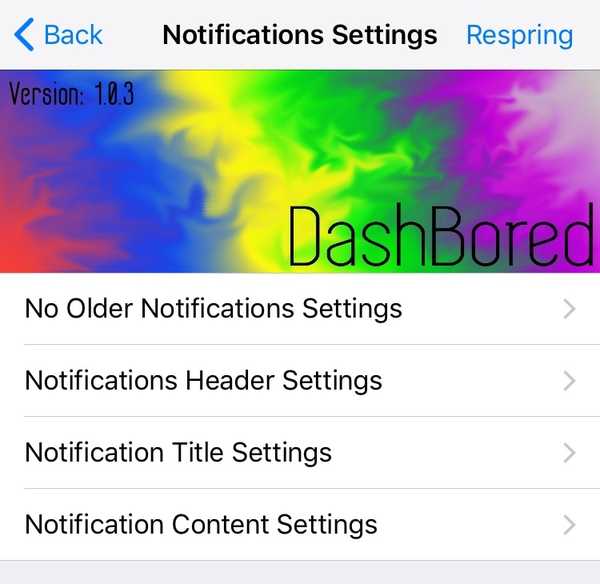
Die Zelle Benachrichtigungseinstellungen ist in Gruppen unterteilt:
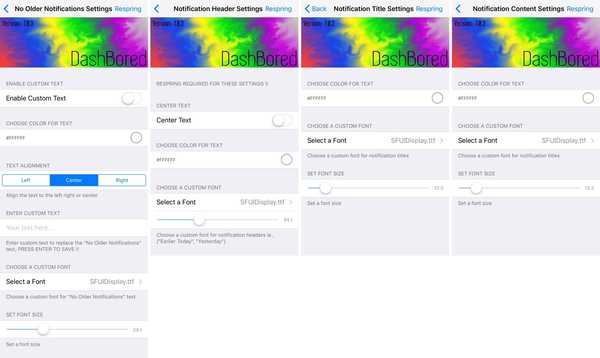
Aus diesen Gruppen können Sie:
- Konfigurieren Sie keine älteren Benachrichtigungseinstellungen:
- Aktivieren Sie den benutzerdefinierten Text "Keine älteren Benachrichtigungen"
- Konfigurieren Sie eine benutzerdefinierte Textfarbe für den Text "Keine älteren Benachrichtigungen"
- Geben Sie eine benutzerdefinierte Textzeichenfolge "Keine älteren Benachrichtigungen" ein
- Ändern Sie die Schriftart des Texts "Keine älteren Benachrichtigungen"
- Passen Sie die Schriftgröße des Texts "Keine älteren Benachrichtigungen" an
- Konfigurieren Sie die Einstellungen für den Benachrichtigungskopf:
- Zentrieren Sie den Benachrichtigungskopf
- Konfigurieren Sie eine benutzerdefinierte Textfarbe für den Benachrichtigungskopf
- Ändern Sie die Schriftart des Benachrichtigungsheaders
- Passen Sie die Schriftgröße des Benachrichtigungsheaders an
- Konfigurieren Sie die Einstellungen für den Benachrichtigungstitel:
- Ändern Sie die Textfarbe des Benachrichtigungstitels
- Ändern Sie die Schriftart des Benachrichtigungstitels
- Passen Sie die Schriftgröße des Benachrichtigungstitels an
- Konfigurieren Sie die Einstellungen für den Benachrichtigungsinhalt:
- Ändern Sie die Textfarbe des Benachrichtigungsinhalts
- Ändern Sie die Schriftart des Benachrichtigungsinhalts
- Passen Sie die Schriftgröße des Benachrichtigungsinhalts an
Streichen / Home drücken, um Einstellungen zu öffnen:
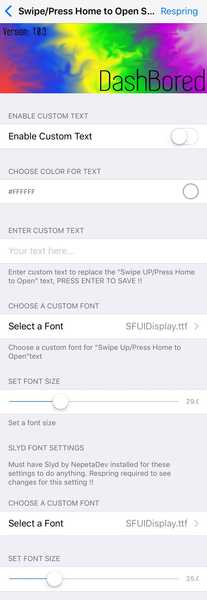
In der Zelle "Wischen / Start drücken, um Einstellungen zu öffnen" haben Sie folgende Möglichkeiten:
- Benutzerdefiniertes Streichen aktivieren / Start drücken, um Text zu öffnen
- Konfigurieren Sie ein benutzerdefiniertes Wischen / Drücken Sie Start, um die Textfarbe zu öffnen
- Geben Sie einen benutzerdefinierten Swipe ein / drücken Sie Home, um die Textzeichenfolge zu öffnen
- Ändern Sie die Schriftart des Swipe / Press Home, um Text zu öffnen
- Passen Sie die Schriftgröße des Wischens an / drücken Sie die Home-Taste, um Text zu öffnen
- Ändern Sie die Schriftart von Slyd (falls installiert)
- Ändern Sie die Schriftgröße von Slyd (falls installiert)
Wie Sie zweifellos bereits bemerkt haben, mangelt es hier nicht an Konfiguration. Die Anpassungsmöglichkeiten sind begrenzt, und Sie können Ihrer Fantasie freien Lauf lassen, wenn Sie benutzerdefinierte Farben und Schriftarten für die Dashboard-Benutzeroberfläche konfigurieren. Die Ergebnisse variieren von Person zu Person, da jeder eine andere Vorstellung davon hat, was gut aussieht und was nicht.
Der Entwickler merkt auch an, dass nicht für alle Einstellungen ein Respring erforderlich ist, aber wichtige Einstellungen werden Sie automatisch zu einem Respring auffordern.
Wenn Sie DashBored selbst ausprobieren möchten, können Sie es kostenlos aus dem Packix-Repository von Cydia herunterladen. Der Tweak funktioniert auf allen iOS 11-Geräten mit Jailbreak und funktioniert sogar mit NepetaDevs neuem Slyd-Tweak. DashBored funktioniert nicht mit LockPlus oder XenHTML.
Was denkst du über die Veröffentlichung von DashBored? Lass es uns in den Kommentaren unten wissen.